
Bitbank(ビットバンク)アプリは、初心者だけでなく中上級者でも満足のいく高機能で使い勝手のよいものです。
スマホアプリから販売所取引だけでなく、取引所取引もでき、チャートはTrading Viewを利用できます。
この記事では、Bitbank(ビットバンク)アプリの使い方を分かりやすく解説します。
Bitbank(ビットバンク)アプリの使い方を分かりやすく解説
Bitbank(ビットバンク)アプリからは、下記のような情報にアクセスできます。
・販売所取引
・取引所取引
・資産
・チャート
Bitbank(ビットバンク)のチャートは高機能ですので、ぜひ、積極的に使い慣れていきたいですよね。
まずは、Bitbank(ビットバンク)アプリの基本的な操作方法から順をおって説明していきましょう。
Bitbank(ビットバンク)アプリの使い方:ログイン
Bitbank(ビットバンク)アプリでの使い方は次のような流れです。
まずBitbank(ビットバンク)アプリをダウンロードしたら、メールアドレスとパスワードを入力し、「ログイン」をタップします。
すでに二段階認証を設定している人は「二段階認証コード」の入力画面がでてきますので、認証アプリを開き、そこに表示されている6桁の数字を入力しましょう。
もし二段階認証を設定していなければ、この手順なしでBitbank(ビットバンク)にログインできます。
Bitbank(ビットバンク)アプリの使い方:二段階認証
Bitbank(ビットバンク)アプリにログインしたら、すぐに設定しておきたいのが「二段階認証」です。
仮想通貨(暗号資産)取引では不正ログインや不正アクセスの問題が常につきまとっていますので、必ず設定してください。
Bitbank(ビットバンク)推奨の認証システム「Google Authenticator」をインストールしておけば大丈夫です。
まず、二段階認証アプリに表示されている「6桁の数字」を押してコピー状態にします。
次に、Bitbank(ビットバンク)の「認証コード」欄をタップして、貼り付けすればOKです。
最後に「設定する」を押せば、Bitbank(ビットバンク)の二段階認証が設定できました。
Bitbank(ビットバンク)アプリの使い方:販売所
Bitbank(ビットバンク)では、「販売所取引」または「取引所取引」の2種類のトレード方法がありますので、詳しく使い方を説明します。
販売所での取引を始めるには、Bitbank(ビットバンク)アプリ下部左端の「販売所」をタップしてください。
すると、ビットコインのチャートが表示されます。
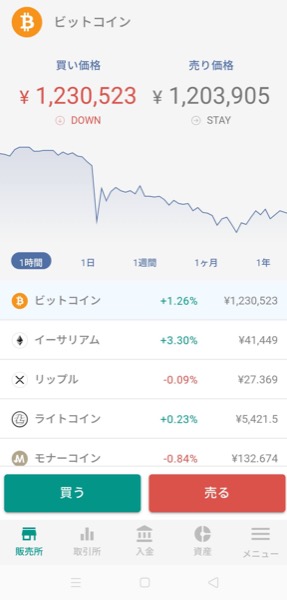
あとは「買う」をタップして、購入金額を入力してください。
このチャート画面を左へスワイプすると、イーサリアムやリップルなどの「チャート+購入」に切り替えられます。
売る場合は、「売る」ボタンをタップして、売りたい数量を入力して「タップで売却」を押せば完了です。
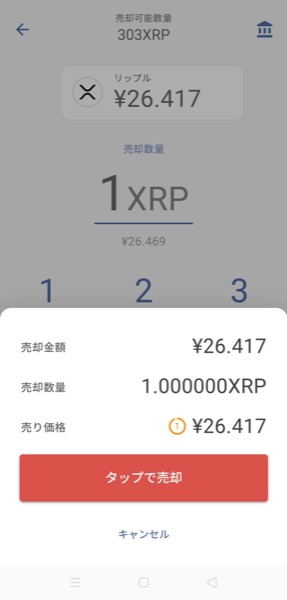
Bitbank(ビットバンク)アプリの使い方:取引所
取引所取引でのBitbank(ビットバンク)アプリの使い方は次のとおりです。
「チャート」「注文」「履歴」「歩み値」アイコンが表示されています。
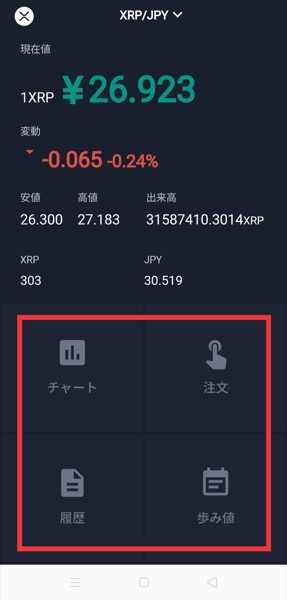
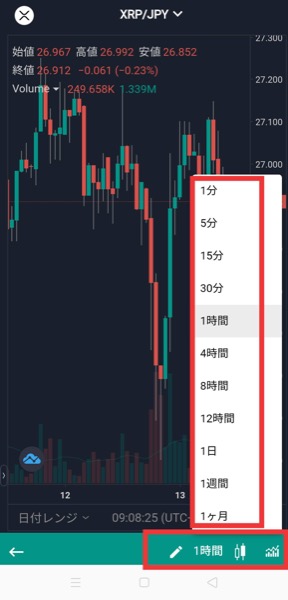 Bitbank(ビットバンク)の取引所取引のチャートでは、時間軸を1分から1ヶ月まで表示を切り替えることができます。
Bitbank(ビットバンク)の取引所取引のチャートでは、時間軸を1分から1ヶ月まで表示を切り替えることができます。
チャート表示はローソク足・バーなどが7種類、ボリンジャーバンド・移動平均線などが約80種類もそろっています。
PCからだけでなく、Bitbank(ビットバンク)アプリ「取引所」からでも、手軽にテクニカル分析を行なえます。
それから取引所で売買注文する時は、指値または成行をタップし、購入したい数量を入力するだけです。
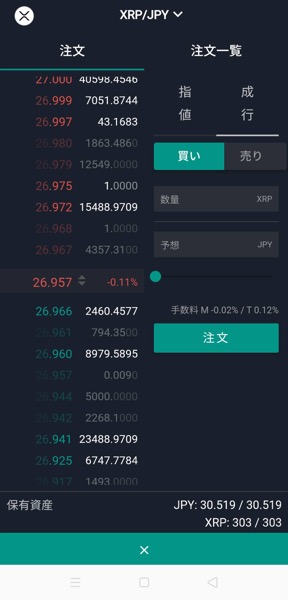
Bitbank(ビットバンク)の取引所取引画面の使い勝手は、PCからの注文と同様です。
履歴や歩み値を確認したいときは、それぞれのアイコンをタップすれば簡単に確認できます。
Bitbank(ビットバンク)アプリの使い方:入金・出金
Bitbank(ビットバンク)アプリで入金する使い方は次のとおりです。
アプリ下部の「入金」をタップすると、日本円振込用口座として住信SBIネット銀行の支店名・口座番号・口座名義が表示されますので、そちらに入金してください。
ここで注意すべき点があります。 振込依頼人名義として「アルファベット+数字+あなたの氏名」が赤字で表示されていますので、必ずコピーして一字一句まちがえないようにしましょう。
ここを氏名だけにしてしまうと入金できませんのでご注意ください。 次に出金する時のBitbank(ビットバンク)アプリの使い方を説明します。
アプリ下部の「メニュー」「出金」を押して、出金先銀行を選ぶだけです。
もし、まだ出金先銀行を登録していないのであれば、ここで設定してください。
ちなみに入金時は手数料無料ですが、出金時はどの銀行を指定しても出金手数料がかかります。
Bitbank(ビットバンク)アプリは不具合がたまにある
ビットバンクのアプリ、もうないはずのポジも表示されてめちゃくちゃ焦る。。パソコンで取引した分が反映されてないや。なぜ?
— おと (@chi_paN9) June 27, 2019
Bitbank(ビットバンク)のアプリは、テクニカル分析がしやすく好評なのですが、不具合がたまにあります。
口コミを調べてみると、Bitbank(ビットバンク)アプリでおこる不具合は次のようなものがありました。
・取引がうまく反映されていない
・通信障害、メンテナンス
・アプリを開けない
この場合、スマホのOSを最新版にする、スマホを再起動する、しばらく待つという対処方法があります。
トレードしたい時であればこの待ち時間がもったいないので、PCからログインしましょう。
メンテナンス中でない限り、Bitbank(ビットバンク)アプリがダメでもPCからだと正常にトレードできます。
そして、不具合の中で一番問題となるのが、Bitbank(ビットバンク)アプリを開けない状況でしょう。
こればBitbank(ビットバンク)側の問題ではなく、スマホの不具合が大きいと思われます。
Bitbank(ビットバンク)の回答によると、一度アプリを削除してから再度ダウンロードする方法でこの不具合を解消できるとのことです。
まずはPCから二段階認証やSMS認証を外して下さい。
そしてインストール後はあらためてログインし直し、再び二段階認証やSMS認証を行いましょう。
Bitbank(ビットバンク)アプリの使い方を分かりやすく解説まとめ
Bitbank(ビットバンク)アプリの使い方を、ログインからトレードまで詳しく解説しました。
Bitbank(ビットバンク)アプリでは、販売所と取引所のいずれの取引も簡単に使えます。
また、チャートはTrading Viewですので、テクニカル分析をしたい中上級者でも満足のいくスマホアプリではないでしょうか。